[Resolvido] Telefone Samsung preso no modo Odin
O Modo Odin só pode ser visto em dispositivos Samsung e, portanto, é conhecido como Modo Odin Samsung. Odin é um software usado pela Samsung para atualizar seus dispositivos e introduzir ROMs e firmware novos e personalizados. Muitos usuários entram no modo Odin em seus telefones Samsung para fazer o flash e outros o experimentam acidentalmente e, em seguida, procuram soluções para sair do modo Odin. A tela do Modo Odin pode ser encerrada facilmente, mas, se você encontrar um problema como falha do Odin, ou seja, se estiver travado na tela do Modo Odin da Samsung, pode ser necessário consultar as técnicas explicadas neste artigo.
O problema de falha do Odin ocorre em muitos dispositivos Samsung, especialmente telefones Samsung e, portanto, os usuários estão constantemente à procura de suas soluções. Se você também vir uma tela Samsung Odin Mode no seu telefone e não conseguir sair, não entre em pânico. É uma situação típica de um erro de falha do Odin e temos tudo o que você precisa saber sobre esse problema peculiar.
Antes de passarmos a lidar com o problema de falha do Odin, vamos refletir sobre o que exatamente é um Modo Odin da Samsung e as maneiras de sair dele de maneira livre de problemas.
- Parte 1: O que é o Modo Odin?
- Parte 2: Como sair do Modo Odin?
- Parte 3: Como sair do Modo Odin com um clique
- Parte 4: Corrija o download do modo Odin, não desative o destino
- Parte 5: Corrigir o problema de falha no estoque do flash Odin
Parte 1: O que é o Modo Odin?
O Modo Odin da Samsung, mais conhecido como Modo de Download, é uma tela que você vê no seu dispositivo Samsung quando pressiona os botões Diminuir volume, energia e início juntos. A tela do Modo Odin da Samsung oferece duas opções, a saber, ‘Continuar’ pressionando o botão de aumentar o volume e ‘Cancelar’ pressionando o botão de diminuir o volume. Outra maneira de reconhecer o Samsung Odin Mode é que a tela exibirá um triângulo com o símbolo do Android e uma mensagem dizendo ‘Baixando’.
Se você tocar em “Cancelar” pressionando a tecla de diminuir volume, poderá sair do Modo Samsung Odin e seu dispositivo será reiniciado. Se você “Continuar” mais adiante, será direcionado para fazer o flash do seu dispositivo ou introduzir um novo firmware.
No entanto, quando você pressiona o botão de diminuir o volume, mas não consegue sair do Samsung Odin Mode, diz-se que está enfrentando o que é chamado de problema de falha do Odin. Nessa situação, seu telefone não será reiniciado e permanecerá travado na tela do Samsung Odin Mode. Apenas no caso de você pressionar a tecla de aumento de volume e passar para o flash de uma nova ROM/firmware, você pode sair do Samsung Odin Mode seguindo algumas etapas simples que são explicadas no segmento a seguir.
Parte 2: Como sair do Modo Odin?
Sair do Samsung Odin Mode é uma tarefa simples e fácil. Existem três maneiras diferentes de fazer isso. Vejamos esses métodos abaixo.
- Em primeiro lugar, conforme explicado acima, na tela principal do Samsung Odin Mode, pressione a tecla de diminuir o volume para cancelar o processo de download e comande seu dispositivo para reiniciar.
- Em segundo lugar, se você estiver enfrentando o erro de falha do Odin, pressione e segure a tecla de diminuir o volume e o botão liga / desliga juntos e aguarde alguns minutos antes que o telefone seja reinicializado.
- Em terceiro lugar, remova a bateria, se possível, do seu dispositivo. Aguarde um minuto ou dois e, em seguida, insira a bateria novamente e tente ligar o dispositivo.
No entanto, se essas técnicas não ajudarem você a sair do Samsung Odin Mode e o erro de falha do Odin persistir, é recomendável tentar os métodos fornecidos nas outras seções deste artigo, antes de fazer isso, é necessário fazer uma análise completa backup de seus dados, mídia e outros arquivos armazenados em seu dispositivo Samsung, pois fazer qualquer alteração no firmware ao corrigir o problema pode apagar seus dados.
O backup de seus dados evitará a perda de dados e fornecerá proteção geral caso você perca algum dado ao corrigir o erro de falha do Odin.
DrFoneTool – Backup do telefone (Android) vem como uma ótima ferramenta para fazer backup de seus dados com apenas um clique no seu PC. Você pode experimentá-lo gratuitamente e usar todos os seus recursos antes de comprar o produto. Este software permite fazer backup e restaurar todos os tipos de dados, como fotos, vídeos, contatos, arquivos de áudio, aplicativos, documentos, notas, memorandos, calendários, registros de chamadas e muito mais.

DrFoneTool – Backup do telefone (Android)
Faça backup e restaure dados do Android com flexibilidade
- Faça backup seletivo dos dados do Android no computador com um clique.
- Visualize e restaure o backup para qualquer dispositivo Android.
- Suporta dispositivos 8000 + Android.
- Não há perda de dados durante o backup, exportação ou restauração.
Parte 3: Como sair do modo Odin com um clique
Embora os métodos acima devam redefinir seu telefone de volta à sua condição de trabalho original, às vezes a falha do Odin persistirá e você ficará preso no modo de download. Se este for o caso, há uma solução que você pode usar conhecida como DrFoneTool – Reparo do sistema.

DrFoneTool – Reparo do sistema (Android)
Melhor ferramenta de reparo do Android para tirar a Samsung do modo Odin
- O software de reparo do Android nº 1 do setor
- Interface limpa e amigável
- Correção de um clique para como sair do modo Odin
- Software compatível com Windows
- Não é necessária experiência técnica
Esta é facilmente uma das melhores soluções disponíveis.
Para ajudá-lo a começar, aqui está um passo a passo de como você pode configurar e executar ao reparar seu telefone Samsung (preso no modo Samsung Odin).
Observação: Observe que a execução desta solução de um clique pode apagar todos os dados do seu dispositivo, incluindo seus arquivos. Certifique-se sempre você está fazendo backup do seu dispositivo antecipadamente.
Passo #1: Inicie o DrFoneTool e selecione a opção ‘System Repair’ no menu principal.

Conecte seu dispositivo Samsung usando o cabo oficial e selecione a opção ‘Reparo do Android’ no menu à esquerda.

Passo #2: Na próxima tela, verifique as informações do seu dispositivo para certificar-se de que está reparando a versão correta do firmware e clique no botão Avançar.

Passo #3: Siga as instruções na tela. Como seu dispositivo já está no modo Download, você precisará clicar nas opções do menu até que o firmware inicie o download.

Depois de baixar o firmware apropriado, seu dispositivo Samsung começará a se reparar e seu telefone voltará à sua condição de funcionamento original.
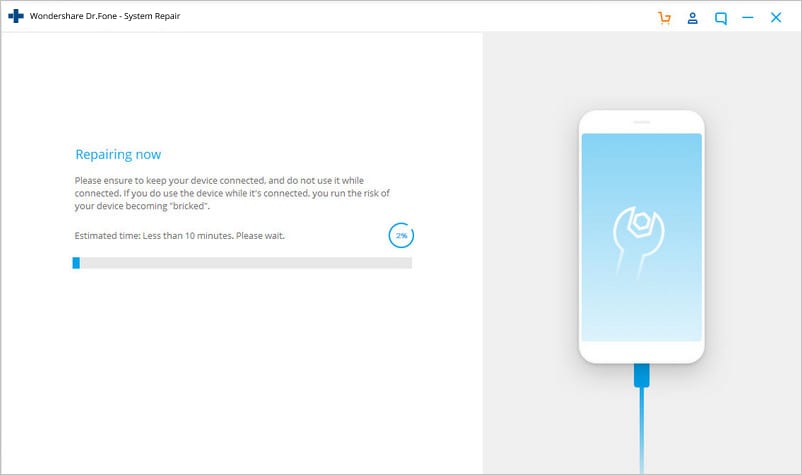
Parte 4: Corrija o download do modo Odin, não desative o destino
Sair do Samsung Odin Mode ou combater o erro de falha do Odin pode ser uma tarefa fácil até que você veja uma mensagem dizendo “…baixando, não desligue o alvo.” Quando você passa o botão de aumentar o volume.
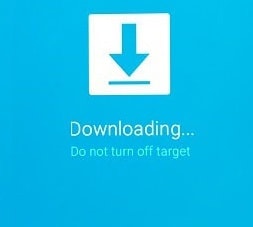
Este erro pode ser corrigido de duas maneiras. Vamos passar por eles um por um.
1. Como corrigir o download do modo Odin sem usar o firmware?
Esta etapa é simples e requer apenas que você remova a bateria do seu dispositivo e a reinsira após alguns minutos. Ligue-o novamente e espere que ele inicie normalmente. Em seguida, conecte-o ao PC e veja se ele é reconhecido como um dispositivo de armazenamento.
2. Como corrigir o download do modo Odin usando a ferramenta Odin Flash?
Este método é um pouco tedioso, então siga os passos com cuidado:
Etapa 1: baixe um firmware adequado, software de driver e ferramenta de flash Odin. Uma vez feito, clique com o botão direito do mouse no arquivo Odin baixado para selecionar “Executar como administrador”.
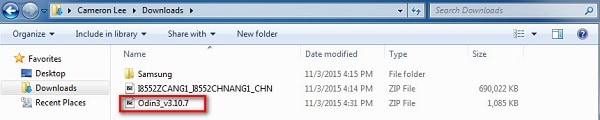
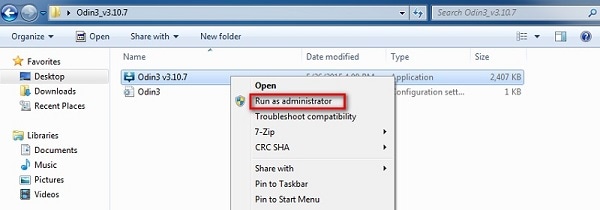
Etapa 2: inicialize o dispositivo no modo de download pressionando o botão liga / desliga, diminuir volume e home juntos. Quando o telefone vibrar, solte apenas o botão liga/desliga.
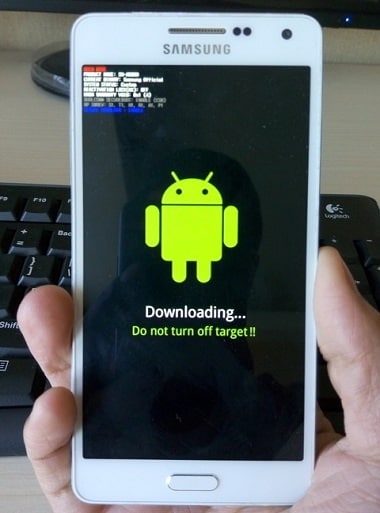
Passo 3: Agora você deve pressionar suavemente o botão de aumentar o volume e você verá a tela do modo de download.
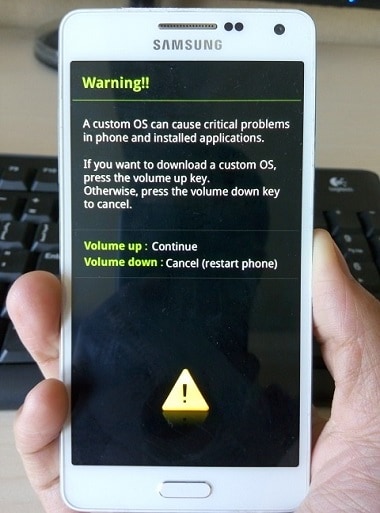
Passo 4: Depois de conectar seu dispositivo ao PC usando um cabo USB, o Odin reconhecerá seu dispositivo automaticamente e na janela Odin você verá uma mensagem dizendo “Adicionado”.

Passo 5: Agora procure o firmware baixado clicando em “PDA” ou “AP” na janela do Odin e depois clique em “Iniciar” como mostra a figura abaixo.
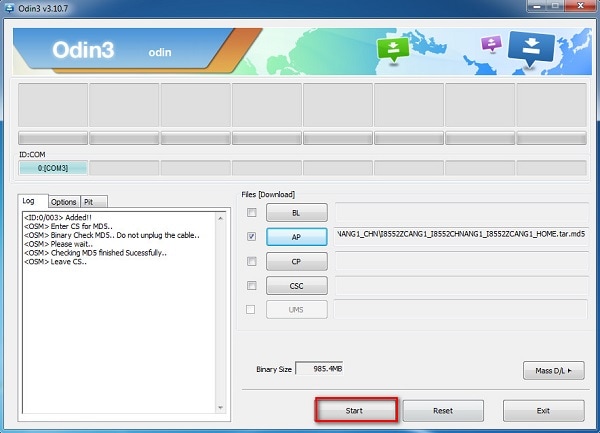
Parte 5: Corrigir o problema de falha de estoque do flash Odin.
Quando você estiver usando o software Odin para atualizar seu telefone Samsung, mas o processo for interrompido ou não for concluído com êxito, veja o que você pode fazer:
Para começar, visite “Configurações” e selecione “Segurança”. Em seguida, encontre a opção “Bloqueio de reativação” e desmarque-a.
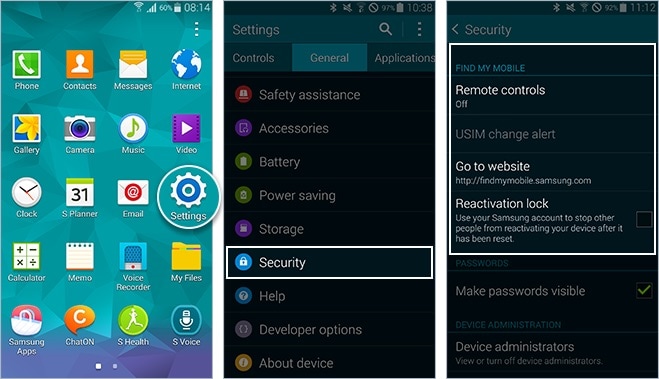
Finalmente, uma vez feito isso, volte ao modo Odin e tente atualizar a ROM/firmware de estoque novamente. Fácil, não é?
O Samsung Odin Mode, também chamado de Download Mode, pode ser acessado e encerrado com facilidade. No entanto, se você enfrentar problemas ao sair dele, os métodos fornecidos acima ensinarão como sair do modo Odin com segurança. A falha do Odin não é um erro grave e pode ser resolvida por você seguindo cuidadosamente as dicas e truques explicados neste artigo. Esses métodos são conhecidos por resolver o problema sem danificar o software ou hardware do telefone. Então vá em frente e experimentá-los agora.
Artigos Mais Recentes

